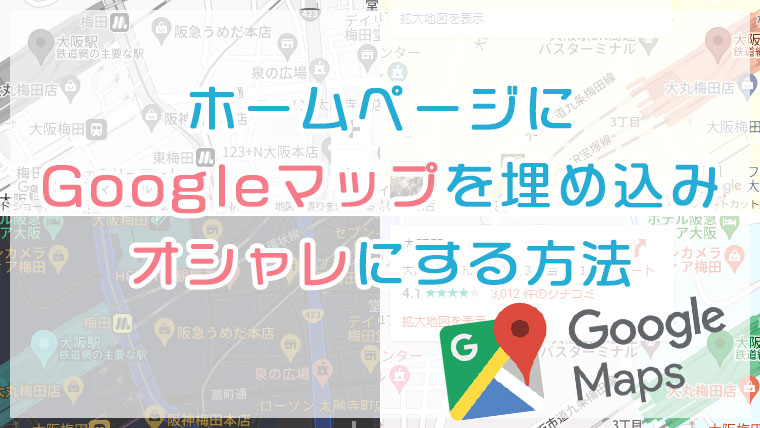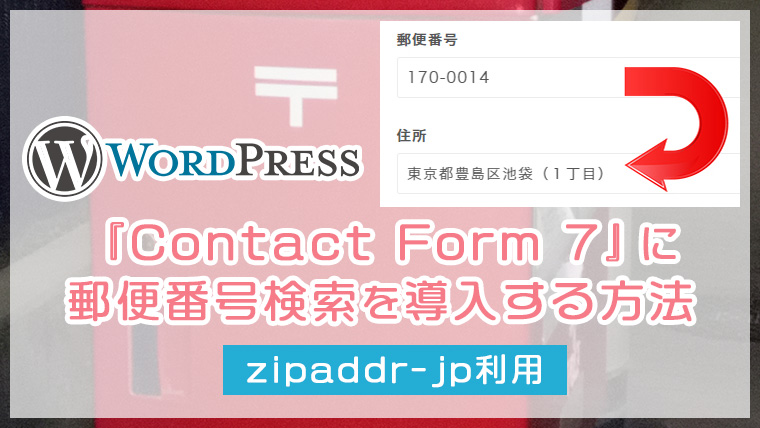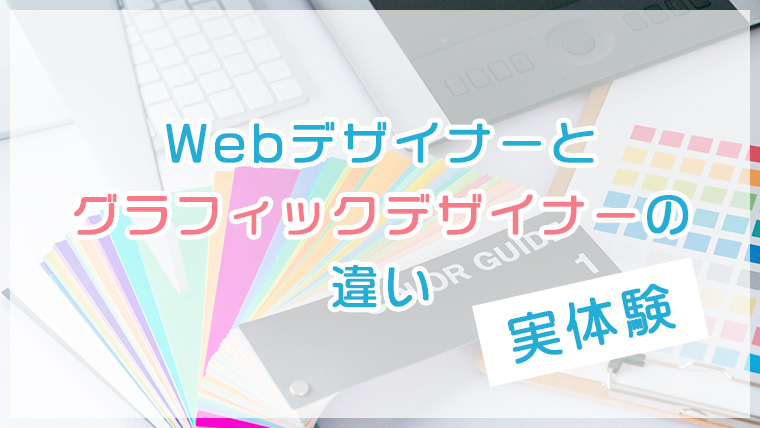【図解】Chatwork(チャットワーク)アカウントの作り方・初期設定・使い方まとめ

本記事では、ChatWork(チャットワーク)の
- アカウントの作り方
- 初期設定
- コンタクトの追加
- 基本的な使い方
を図解いたします。
Chatwork(チャットワーク)アカウントの作り方【4STEP】
1.ChatWork(チャットワーク)のページを開き、[無料登録して使う]をクリック
▼ChatWork(チャットワーク)※別の画面で開きます
https://go.chatwork.com/ja/
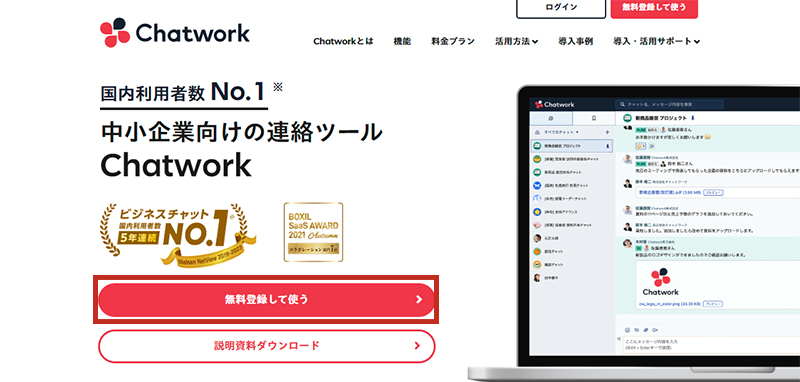
2.メールアドレスを入力し、[続ける]をクリック
(Google or Appleのアカウントを選択してもOK)
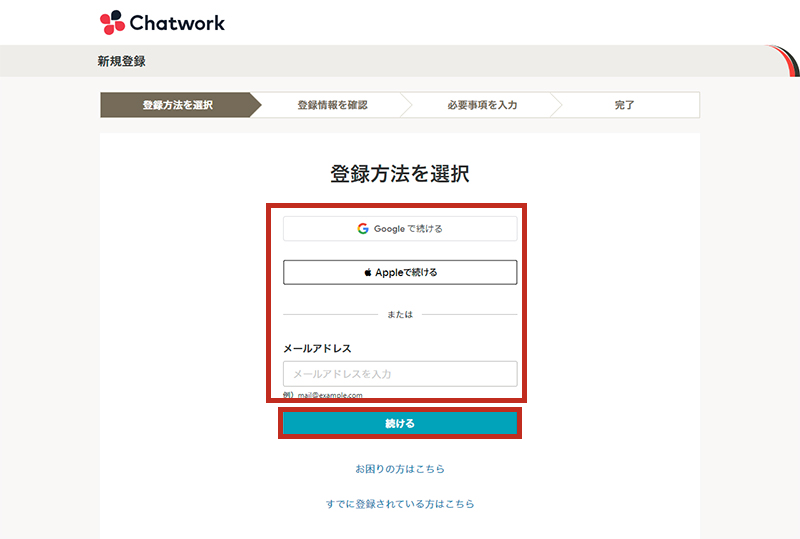
3.ChatWork(チャットワーク)から届くメールに記載されているURLをクリック
件名|【Chatwork】アカウント登録のご案内
というメールが送られてきます。
4.必要事項を入力し、[同意して始める]をクリック
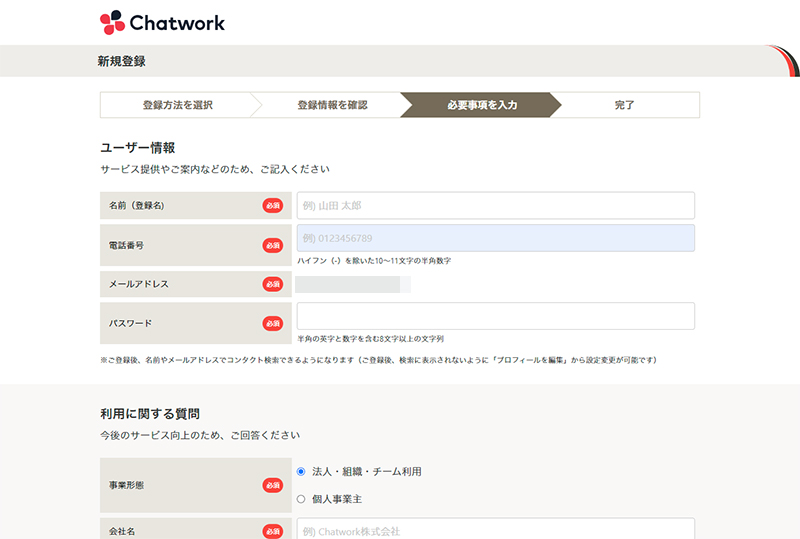
以上で登録完了です!

簡単ですね!
ChatWork(チャットワーク)の初期設定方法
ChatWork(チャットワーク)のアカウントが取得できたら、初期設定をしておきましょう。
1.右上の[プロフィール]をクリック
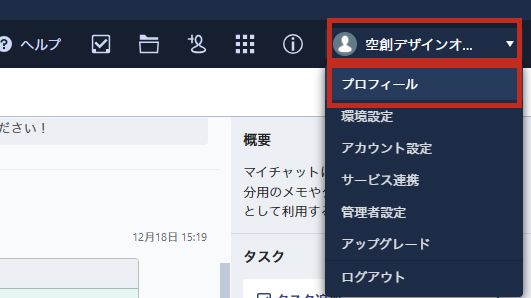
2.[プロフィールを編集]をクリック
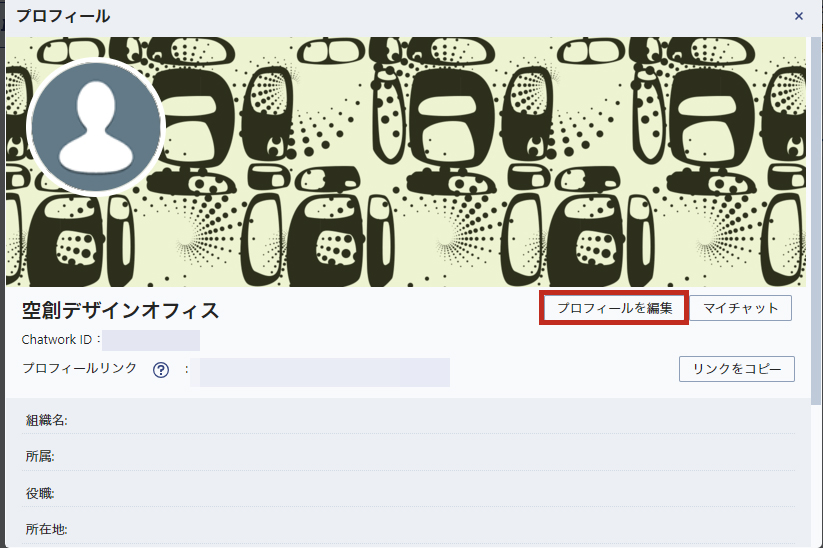
3.表示したい情報を入力し、[保存する]をクリック
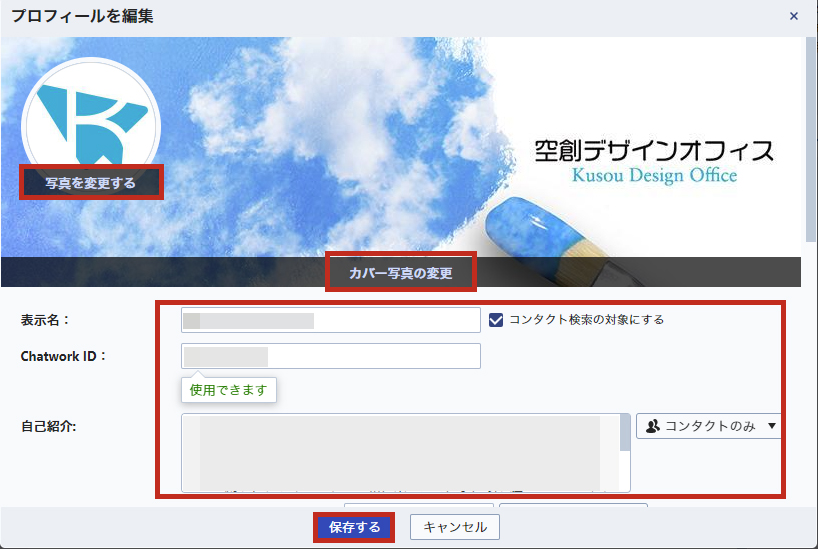
[写真を変更する]、[カバー写真の変更]から、表示する画像も変えておくと、他の人から見た時によりわかりやすくなります。
ChatWork(チャットワーク)のコンタクト追加方法

コンタクトとは、チャットでつながりたい相手、LINEで言う「友達」のことです。
1.右上の[コンタクト管理]ボタンをクリック

このボタンをクリックします。
2.[招待してつながる]または[利用中の知り合いを探す]をクリック
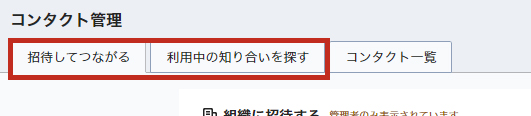
ChatWork(チャットワーク)を利用していない方を招待したい場合は、[招待してつながる]をクリックします。
ChatWork(チャットワーク)を利用中の方を探したい場合は、[利用中の知り合いを探す]をクリックします。

ここからはケースバイケースになってしまうので、[利用中の知り合いを探す]の場合を例に解説いたします。
[利用中の知り合いを探す]の場合、検索欄にIDなどを入力して[検索]し、[コンタクトに追加]をクリックします。
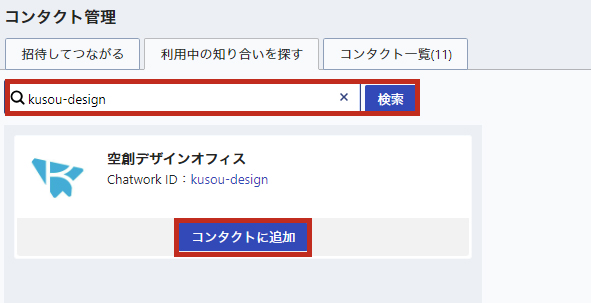
必要に応じてメッセージを記載し、[送信]をクリックします。
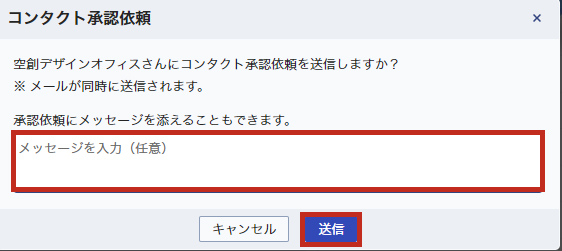
あとは、相手に承認してもらえればコンタクトに追加されます。
基本的なChatWork(チャットワーク)の使い方

- 左でやり取りしたい人を選ぶ
- 文章を記載する
- 送信
基本的な使い方は以上です!
最後に
今回は、ChatWork(チャットワーク)のアカウントの作り方、初期設定、コンタクト追加方法、基本的な使い方について解説しました。
チャットはメールよりも気軽にやりとりできますし、グループを作って複数人でのやり取りもしやすいです。
チャットツールの中でも、ChatWork(チャットワーク)は操作が簡単なのでオススメです!

ChatWorkを使ったサポートサービスも提供しております!